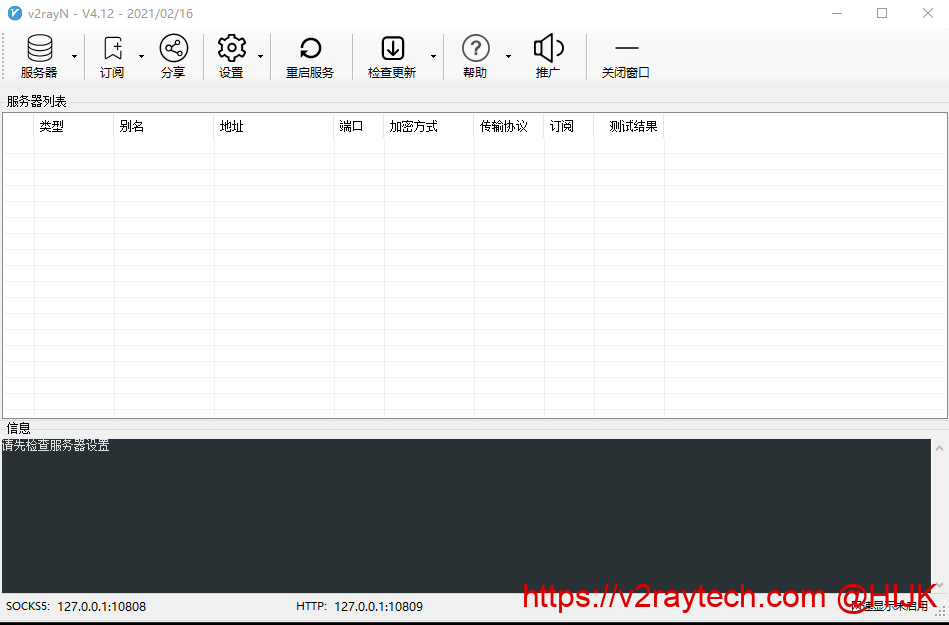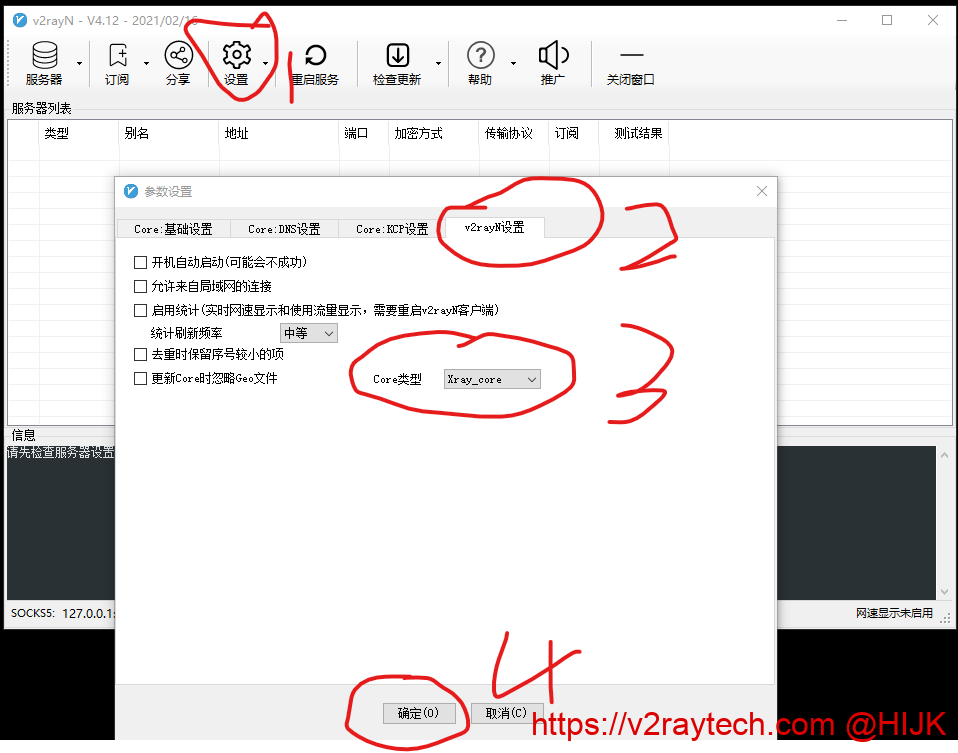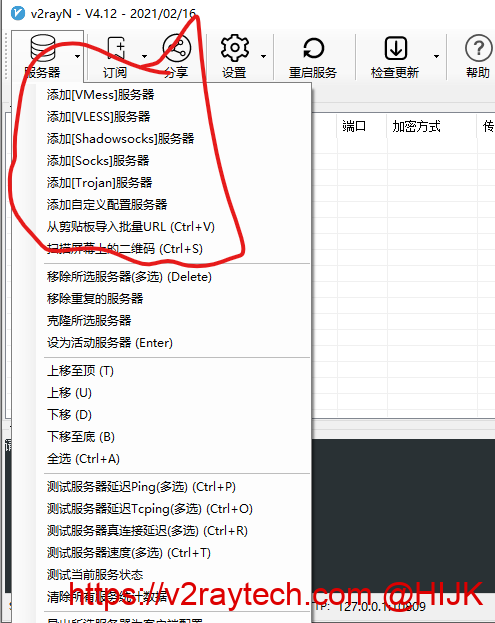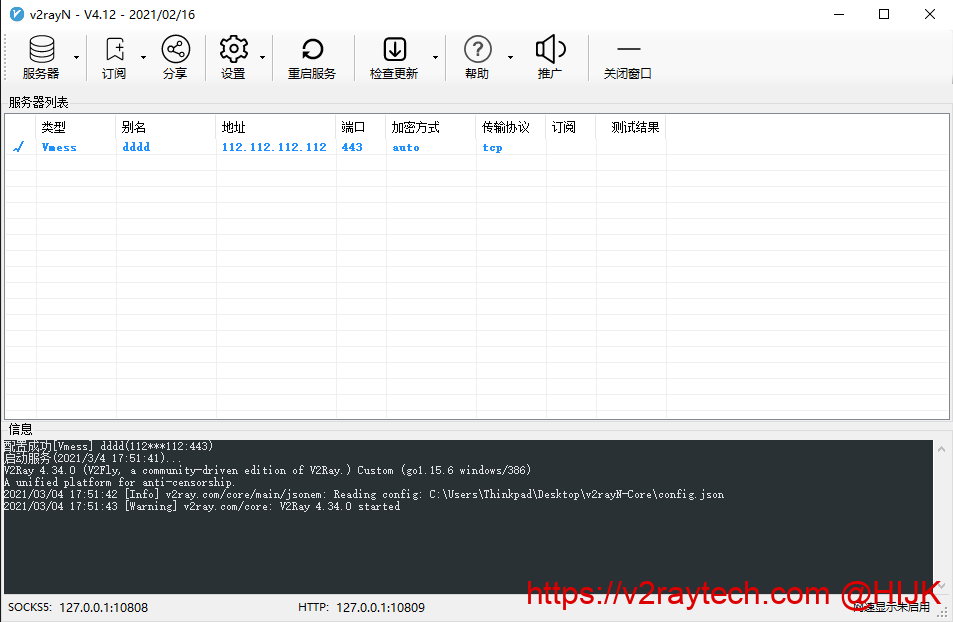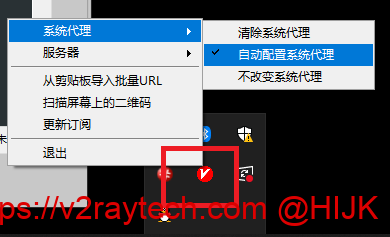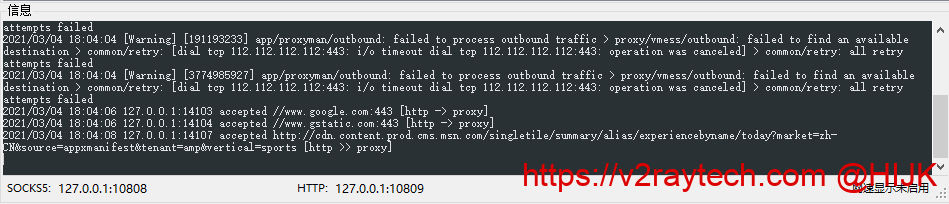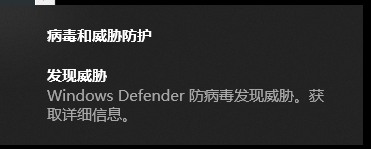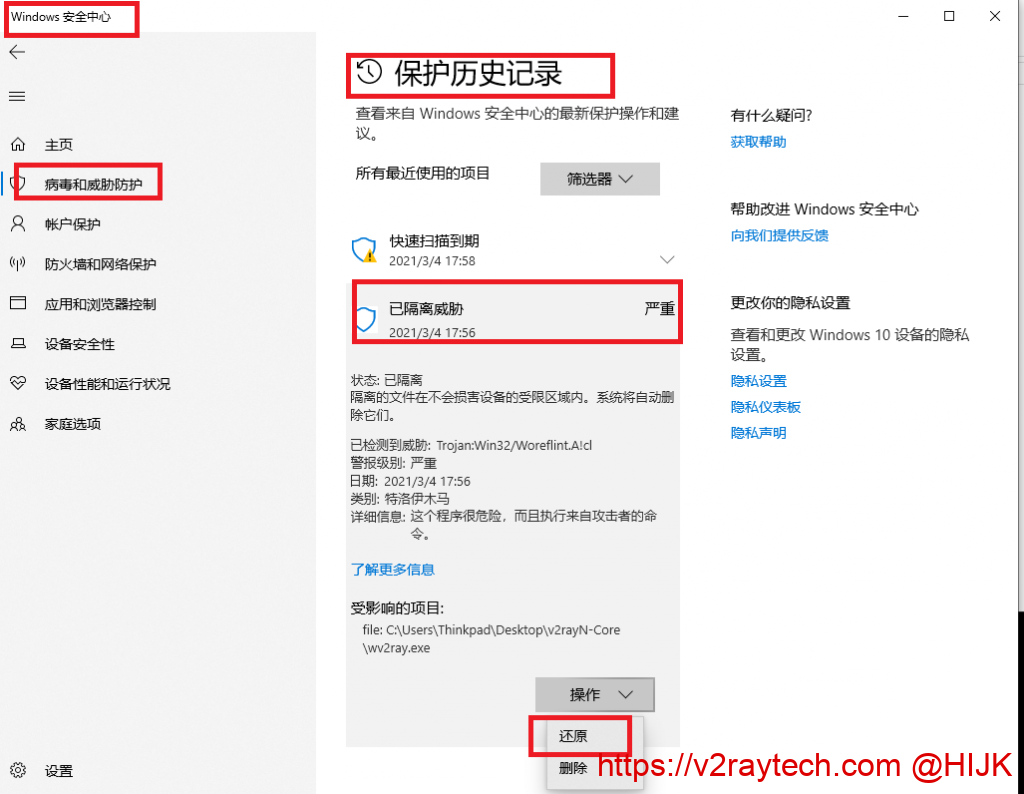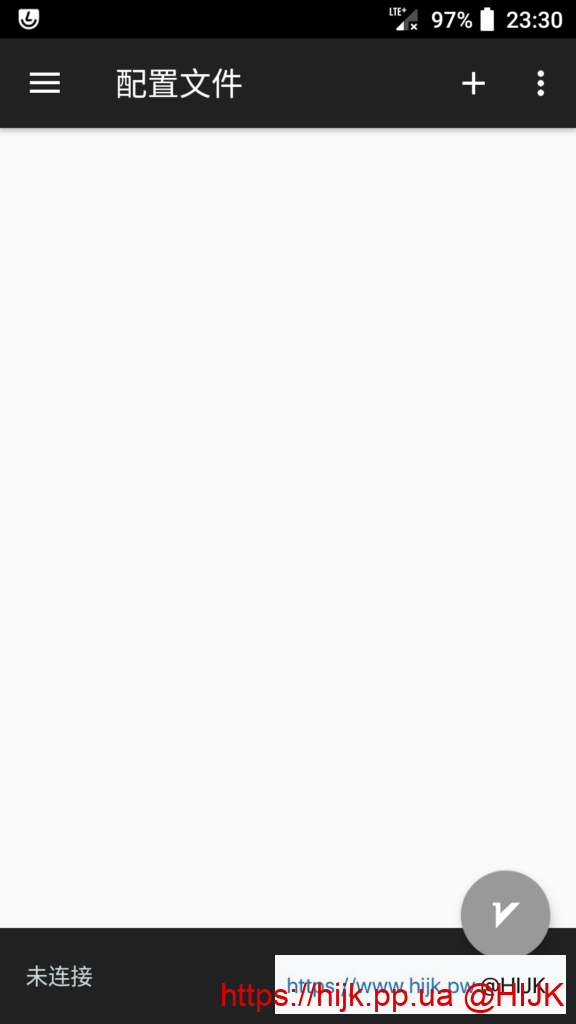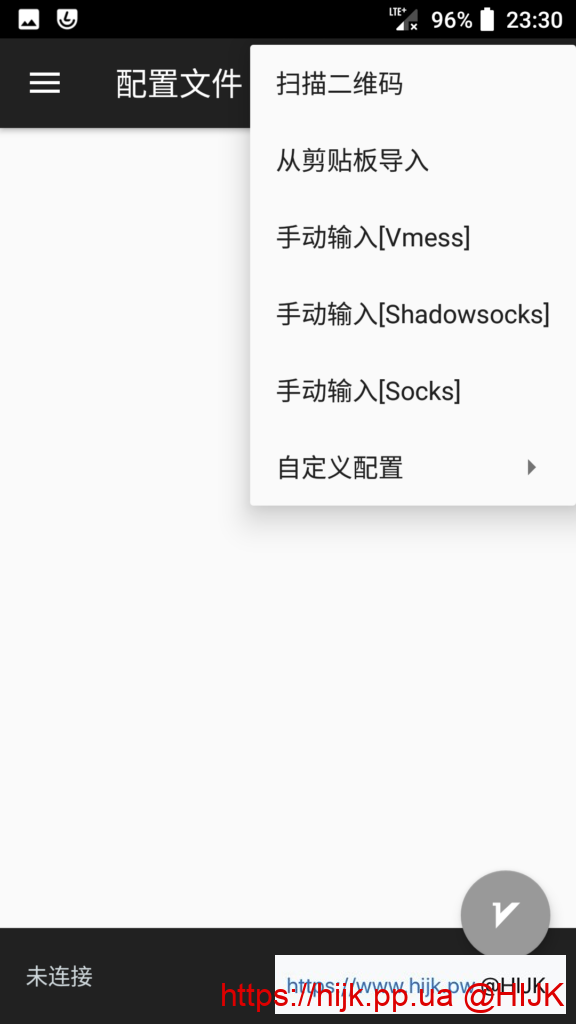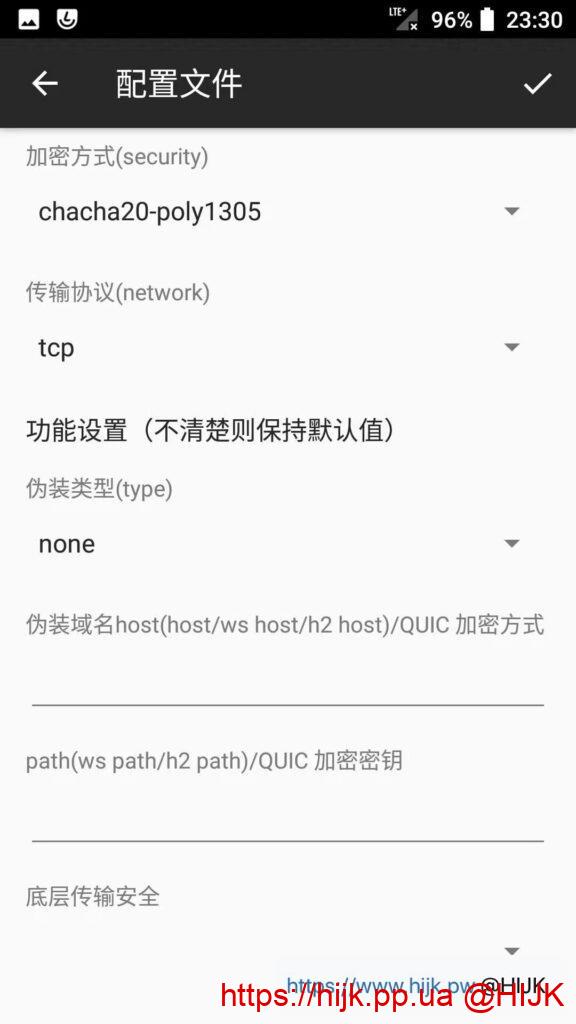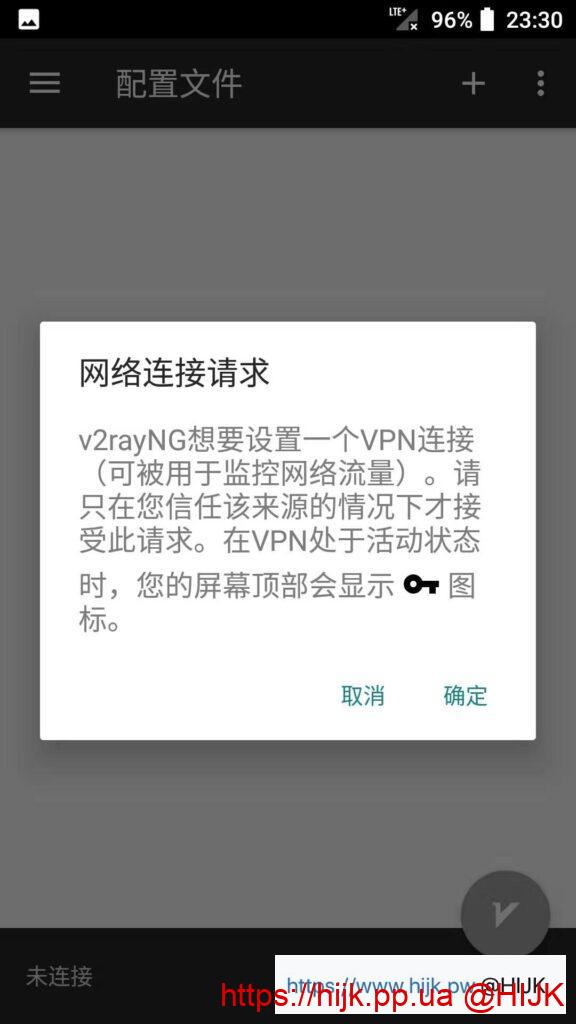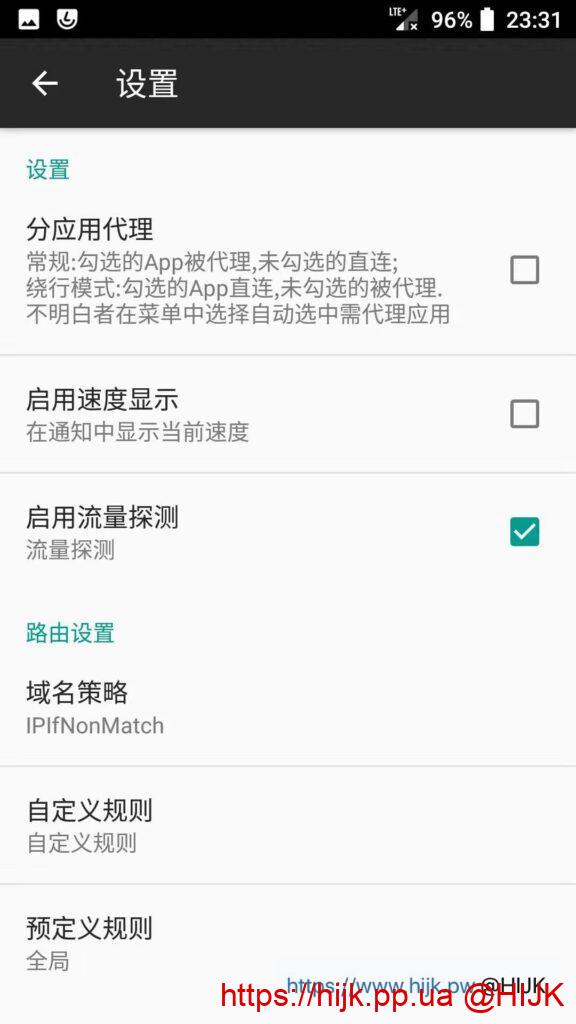V2Ray 配置教程
V2Ray 配置教程
V2Ray 是继 Shadowsocks (R) 后又一个体验很棒、功能非常强大的科学上网工具,近年来受到网友的广泛关注和喜爱。敏感时期,基本上只有 V2ray 伪装 或 trojan 能提供十分稳的服务,推荐使用。
本教程详细介绍 V2ray 的特点,安装和配置过程,让读者能迅速上手和使用 V2ray。在本文基础上,建议网友继续阅读 V2ray 高级技巧:流量伪装,以及最新出炉的 VLESS 协议和 XTLS 黑科技,体验更稳的上外网方式。v2ray 客户端下载请访问:V2ray 客户端。
V2Ray 简介
V2Ray 是近几年十分流行的网络工具,其功能强大,用途不限于突破防火墙,但因其能有效翻墙而广为人知。V2Ray 有如下大放异彩的特点:
- 开源。
V2Ray是Project V的核心工具,源代码开源; - 多协议支持。传输层支持 TCP、mKCP、WebSocket 等,上层协议支持 Socks、Shadowsocks、以及自定义的
VMess等; - 多入口和多出口。
V2Ray可同时支持多个入站和出站协议,每个协议独立工作; - 多平台支持。原生支持 Windows、Linux、MacOS 三大常用平台,安卓、iOS 两大移动平台有丰富的第三方工具;
- 隐蔽性。
V2Ray流量可伪装成网页流量,更难被检测和干扰。
与另一个知名的翻墙工具 Shadowsocks(R) 相比,V2ray 和 SSR 区别在于:
V2Ray是一个框架 / 平台,而Shadowsocks(R)是一个代理工具;V2Ray功能强大配置复杂,Shadowsocks(R)简单易用;V2Ray性能更好,协议支持更完善。
一句话总结:V2Ray 更好更强大,但更难上手和用好。
因 v2ray 原开发者长期不上线,社区为了维护方便创建了 v2fly,v2fly 的官网是 https://www.v2fly.org。大名鼎鼎的 v2ray 白话文、一键安装脚本等都出自 v2fly。目前 v2ray 项目主要由 v2fly 推动,v2fly 的代码更新也会合并到 v2ray 项目库中,一般可以认为 v2ray 和 v2fly 是同一个组织。
V2ray 发布了新版 VLESS 协议,详情请参考 VLESS 协议介绍和使用教程
一、服务器配置
前提
- 买一台位于境外的服务器。
- 在本地使用 SSH 连到服务器。
安装 V2Ray
在 CentOS、Ubuntu 等常用 Linux 系统上,直接执行如下命令安装 V2Ray(如果已安装则更新程序):
bash <(curl -sL https://raw.githubusercontent.com/hijkpw/scripts/master/goV2.sh)
安装完成后,安装成功后会自动生成的配置文件,配置文件为 /etc/v2ray/config.json。
cat 命令可查看内容:cat /etc/v2ray/config.json:
1 | [root@paopao v2ray]# cat config.json |
配置文件中”inbounds” 下的这几项信息需要留意:
port(端口)、clients 中的 id(用户id)和 alterId(额外id),它们将在配置客户端时用到。
配置文件无需任何改动即可正常使用。接下来防火墙放行监听的端口,设置开机启动并运行 V2Ray:
1 | # firewalld放行端口(适用于CentOS7/8) |
ss -ntlp | grep v2ray 命令可以查看 v2ray 是否正在运行。
1 | [root@paopao v2ray]# ss -ntlp | grep v2ray |
如果输出如上面的内容,则成功了。
如果输出为空,大概率是被 selinux 限制了,解决办法如下:
1. 禁用 selinux:setenforce 0;
2. 重启 v2ray:systemctl restart v2ray
到此,服务端应该配置好了。如果服务器商层面还有防火墙(阿里云 / Google/AWS 购买的 vps),请登录网页后台,放行 v2ray 的端口。
二、Windows 客户端:V2rayN 配置
V2rayN 是一个基于 V2ray 核心的 Windows 客户端,功能强大且支持多种协议。V2rayN 4.0 版本开始取消 PAC 模式,给许多用户使用上带来困难。鉴于此,本文介绍最新 V2rayN 4.12 正式版的配置教程,让你能顺利切换 PAC 模式和全局模式。
V2rayN 4.12 配置教程
到这个页面 V2Ray windows 客户端下载 下载 V2rayN 并解压。V2rayN 是绿色软件,解压后直接能用,不需要安装。
首先。进入解压后的 V2rayN-core 目录,双击”v2rayN” 文件,程序启动后会最小化到右下角的托盘。双击蓝色的 V 字小图标,打开 V2rayN 的主界面:
v2rayN 主界面
接下来,如果用了 VLESS 或者 XTLS 技术,请更换为 Xray 内核,否则可能无法正常连接到节点!操作为:点击 “设置” -> “参数设置” -> “V2rayN 设置” -> “Core 类型”,选择 “Xray_core”,然后点击确定:
v2rayN 切换 Xray 内核
接着添加新的 V2ray 节点:点击界面上方的 “服务器”,按照自己节点类型选择,注意 VMess 服务器和 VLESS 服务器是不同的!
v2ray 添加新服务器
这里以我们以手动 VLESS 服务器为例进行说明,根据 V2ray 节点信息填写地址、端口、用户 ID 等、流控等信息。VLESS 协议不需要额外 id(alterID),所以不需要填写。反过来说如果你看到要填写额外 ID,说明服务器类型选错了!
底层传输安全那里,建议跳过证书验证为 false,证书过期或者上不了外网再改成 true。SNI 填写伪装域名,也就是保持和伪装域名那里填的一样就可以了:
v2rayN 添加 VLESS 服务器
配置好后点击确定,主界面出现了节点的简要信息。可以双击节点那一行再次出来上面的配置界面修改配置,也可以点击右键删除、移动该节点:
V2rayN 添加了节点界面
配置好节点后需要设置系统代理才能让浏览器访问外网,操作为:右下角托盘找到 v2rayN 图标,在图标上点击右键,找到 “系统代理” ,点击 “自动配置系统代理”,此时图标会变成红色:
v2rayN 设置系统代理
默认 v2rayN 是全局代理,也就是不管访问什么网站,都是走节点流量。大部分网友之前用 v2rayN 都是 PAC 模式,v2rayN 4.0 版本开始取消了 PAC,因此需要下面的操作来代替 PAC:
主界面点击 “设置” -> “路由设置” -> “基础功能” -> “一键导入基础规则”,然后点击 “确定”:
V2rayN 设置 PAC 模式
域名策略一般建议选 “IPIfNotMatch” 或者 “ASIS”,也可以按照需求选其他的
接下来访问百度、淘宝等国外网站都是直连,不会再走代理了。如果想让某个网站走代理而不是直连,那么在上图中 “代理的 Domain 或 IP” 的左边加一行:domain:网站域名,例如添加本站走代理:domain:v2raytech.com,然后点击 “确定”。
想换成所有网站都走代理又该怎么操作呢?方法也很简单:上图中 “直连的 Domain 或 IP”,把左边和右边输入框的行都清空,然后点击 “确定”。
V2ray 节点没挂,你配置又没问题的话,接下来应该能愉快的上外网了。
如果不想上外网了,右下角托盘找到 v2rayN 图标,在图标上点击右键,找到 “系统代理” ,点击 “清除系统代理”。
查看 V2rayN 日志
配置好后不能上外网,请先参考 PC 端科学上网常见问题,不能解决再复制 V2rayN 日志错误信息,然后在本教程下面留言,或者到 网络跳越论坛 或 tg 群组 https://t.me/hijkclub 交流。
V2rayN 的日志在主界面下面的黑框框里,不能上外网的话一般会输出类似下面的日志:
v2rayN 日志
V2rayN 报病毒
由于一些原因,V2rayN 在 Windows 上可能会报病毒导致无法正常使用:
windows 提示 v2rayN 病毒
如果不放心 V2rayN,可以换其他客户端,比如 Clash for Windows,或者试试从官网下载的版本。但一般来说这都是 Windows 的误报,添加到例外即可。操作为:点击右下角托盘的 Windows 安全中心 -> “病毒和威胁防护” -> “保护历史记录” -> “已隔离威胁” -> “操作”,点击 “还原”。如果 V2rayN 界面里还是提示病毒,找到同一个界面,操作点击 “允许”:
还原病毒提示
尽管移除了 PAC 模式,但 V2rayN 还是 Windows 上最好用的 V2ray、trojan 客户端之一,非常推荐!
三、安卓客户端:V2rayNG 配置
v2rayNG 是安卓平台上一款基于 v2ray 核心的简洁、功能强大的客户端。本文通过图文详细介绍其安装和配置过程,希望对在安卓手机上使用 v2rayNG 进行科学上网的网友有帮助。如果配置完后依然无法上外网,请参考:科学上网常见问题。
阅读本教程的前提:
- 已有服务端信息,可参考 v2ray 一键脚本 或 获取科学上网服务端信息
- 下载 v2rayNG,未下载的请到这个页面下载:V2Ray 安卓客户端下载
操作步骤
1. 安装下载的 v2rayNG apk 文件;
2. 打开软件,进入主界面(即配置文件界面):
v2rayNG 主界面
3. 点右上方的 “+”,可以看到 V2rayNG 支持从二维码、剪切板导入,也可以手动配置 vmess、ss 等,还支持订阅(在自定义配置中):
v2rayNG 服务器菜单
4. 本教程以手动输入为例,点击 “手动输入 [vmess]”,进入服务器填写界面。别名随意填写,例如 “香港 vps”。地址、端口、用户 id、额外 id 按照服务端的信息填写(不知道这些信息填什么请参考参考 获取科学上网服务端信息),这几项非常重要,不要填错!
v2rayNG 基础配置
后半部分是高级选项,一般不用填写(加密方式一般选 auto)。
Just My Socks V2ray 加密方式选 none 或者 auto 上不了网,请改成 chacha20-ietf-poly1305
如果使用了伪装,传输协议选 ws,伪装类型保持默认的 none,“功能设置” 下面填入域名、伪装路径,同时底层传输安全选 tls(不是伪装就不要选!):
v2rayNG 高级配置
5. 点界面右上角的勾保存配置。界面回到主界面,点右下角的 v2rayNG 图标,启动程序。如果出现网络连接请求,点击确定:
v2rayNG 网络连接请求
6. 一些高级设置在左侧菜单的 “设置” 中,建议将域名策略改成”Asis”,勾选 “启用速度显示” 打开 vpn 流量速度显示,其他不懂的就不用管:
v2rayNG 全局设置
配置好且服务端没有问题的话,打开浏览器应该能正常访问 google、youtube 等网站了。